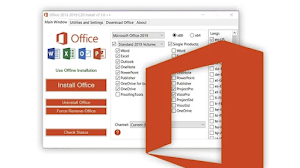RESTAURA EL VISUALIZADOR DE FOTOS CLASICO EN WINDOWS 10

El Visualizador de fotos de Windows es un visor de imágenes desarrollado por Microsoft, incluido con Windows 71 y Windows 8. También se incluyó con Windows XP y Windows Server 2003 bajo el nombre de Visor de imágenes y fax de Windows.2
Fue reemplazado temporalmente por la Galería de Fotos de Windows en Windows Vista, pero ha sido restablecido en Windows 7.3 Este programa sucedió a Imaging para Windows.
En Windows 10, el Visualizador de fotos de Windows se ha ocultado a favor de una aplicación de la Tienda Windows llamada Fotos, a pesar de que se puede recuperar mediante un ajuste del registro.
El Visualizador de fotos de Windows puede mostrar imágenes, presentar todas las imágenes de una carpeta como una presentación de diapositivas, reorientarlas en incrementos de 90°, imprimirlas tanto directamente, como por vía de un servicio de impresión en línea, enviarlas por correo electrónico o grabarlas en un disco.145 El Visualizador de fotos de Windows soporta imágenes en formato BMP, JPEG, JPEG XR (anteriormente HD Foto), PNG, ICO, GIF y TIFF.6
FUENTE https://es.wikipedia.org/wiki/Visualizador_de_fotos_de_Windows
Como parte del impulso que quiere dar Microsoft a su ecosistema de "apps universales", en Windows 10 nos encontramos con que varias de las utilidades básicas del sistema, como la calculadora, y el visualizador de fotos, han sido reemplazadas por nuevas apps de este tipo, que prometen ser más rápidas, ofrecer mejores funciones, y actualizarse con más frecuencia.
La realidad es que aunque si que tienen una apariencia más moderna, son bastante más lentas, lo cual se nota mucho cuando son programas que usamos habitualmente como es por ejemplo el visor de fotos de Windows.
1ER PASO:
1.- Descargar el fichero .REG (link abajo) que añadirá la información correspondiente en el registro de Windows 10.
2.- Ejecutar el archivo y aceptar.
2º PASO:
1.- Clic en "Inicio, Configuración, Aplicaciones" y accedemos a "Aplicaciones predeterminadas".
2.- En el desplegable que aparece debajo de "Visualizador de fotos" elegimos "Visualizador de fotos de Windows".
3.- En caso de que alguna imagen siga sin abrirse con el Visualizador de fotos clásico, desde el apartado "Elegir aplicaciones predeterminadas por tipos de archivo" o haciendo clic derecho encima del archivo, "Abrir con" y "Elegir otra aplicación" podremos cambiarla de la misma forma.
Copia el link de enlace.
- Descomprimes el archivo y listo